이 기능은 OrCAD 또는 Allegro PCB관련 라이센스의 옵션으로, 하단에 체크박스에 있다.

이 옵션의 특징은 아래와 같다.

1. Label Tuning : RefDes의 일정하게 자동 조율
2. Barcode : 바코드 생성 (QR코드도)
3. Polar Grid : 거미줄 모양의 그리드 사용 가능, 부품배치, 라우팅
4. Post Processing : 후처리
Overview 영상은 아래 참고
www.orcad.com/resources/library/what-orcad-productivity-toolbox
What is OrCAD Productivity Toolbox?
Address * Location * - Select -AfghanistanÅland IslandsAlbaniaAlgeriaAmerican SamoaAndorraAngolaAnguillaAntarcticaAntigua and BarbudaArgentinaArmeniaArubaAustraliaAustriaAzerbaijanBahamasBahrainBangladeshBarbadosBelarusBelgiumBelizeBeninBermudaBhutanBoliv
www.orcad.com
사용하기
<< Label Tuning >>

1. Visibility 컨트롤
1-1. RefDes만 잘보이도록 Limit Layer 클릭


1-2. Top만 보기, Bottom만 보기

1-3. Screen에 표시하고자 하는 Color Layer 설정 (Assembly, Silkscreen Layer 가능)
여기서는 Refdes와 Silkscreen만 화면에 나오도록 설정했다.

설정 후에 Limit Layers를 누르면 적용
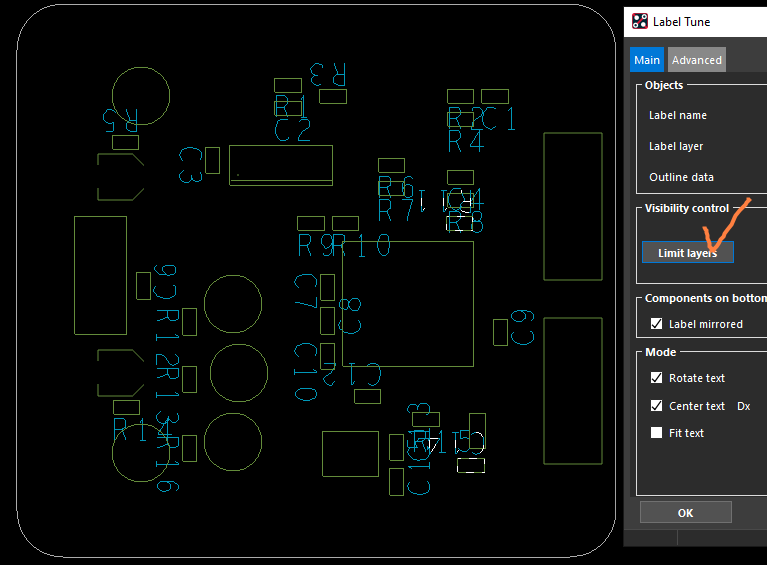
2. 모드 설정.
회전각 설정 (체크 하면 0도 기준 설정)
중심부 설정 (dx, df 로 offset 조절 가능)
Outline에 딱 맞게 할지 설정

2-1. 하나에 적용
창이 띄어진 상태로 하나의 Symbol만 클릭

2-2. 전체 적용
창이 띄어진 상태로 전체 드레그
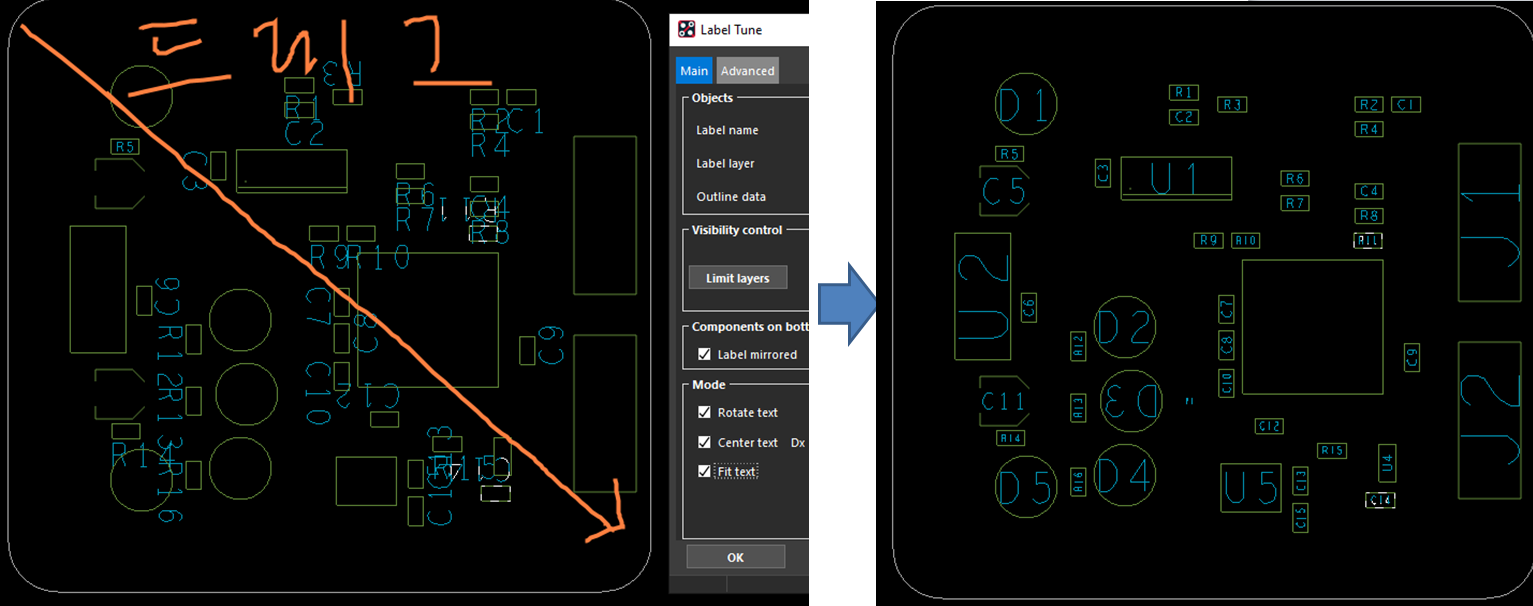
<< Barcode >>
3가지의 바코드 타입 생성을 지원.

1. Code 39/128


2. QR Code


3. Datamatrix


https://www.youtube.com/watch?v=VisgDLqfzWY&list=PLNsaKd49Krflj-Q4xmAtHu4xo_cnPB4sy&t=1s
<< Polar Grid >>
1. 원점 및 반경 설정


2. Grid의 회전 영역


3. 부품 배치





4. 라우팅 (배선)

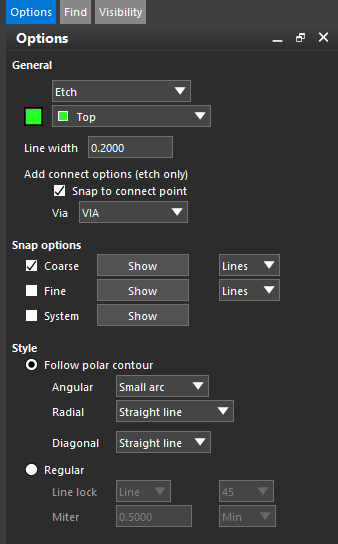


5. Shape 배치 (Copper Plane 배치)


(Tip) Polar 그리드를 안보이게 하기 위해서는 아래와 같이 color를 해제해야 한다.


https://www.youtube.com/watch?v=w70piNhoNfU
<< Post Processing >>
결과 출력파일은 한곳에서 쉽게 만들고 뽑아낼 수 있도록 도와주는 옵션이다.
1. 명령어 입력으로 실행
tbx postproc


2. 후처리 관련 세팅을 한 창에서 해결

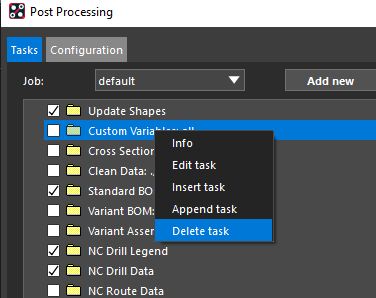
Run을 돌리면 설정한 모든 output파일들이 생성됨.

그러나... Cadence 정식툴이 아닌 옵션 툴로 알수없는 이유의 오류가 발생한다거나.. 안 되는 기능들이 쫌 있다.. (polar 라우팅에 via가 생성이 안된다.)